u盘文件夹删不掉有效果处理办法
发布时间:2023-01-08 文章来源:深度系统下载 浏览:
|
U盘的称呼最早来源于朗科科技生产的一种新型存储设备,名曰“优盘”,使用USB接口进行连接。U盘连接到电脑的USB接口后,U盘的资料可与电脑交换。而之后生产的类似技术的设备由于朗科已进行专利注册,而不能再称之为“优盘”,而改称“U盘”。后来,U盘这个称呼因其简单易记而因而广为人知,是移动存储设备之一。现在市面上出现了许多支持多种端口的U盘,即三通U盘(USB电脑端口、iOS苹果接口、安卓接口)。 我们u盘使用久了,有时会出现u盘文件夹删不掉的尴尬情况,相信非常多的网友都遇到过u盘文件夹删除不了的时候,今天小编就要帮网友彻底解决u盘文件夹删不掉的问题,为网友们带来了u盘文件夹删不掉有效解决方法。让我们一起来解决u盘文件夹删除不了的问题吧。 1.出现这个问题的时候我们首先不要急着进行删除操作,先对u盘进行杀毒下,有可能是因为u盘病毒所导致的;如下图所示:  u盘文件夹删不掉有效解决方法图一 2.右击想要删除的文件夹选择属性,将“只读”的选项勾掉后再进行删除的操作;如下图所示: 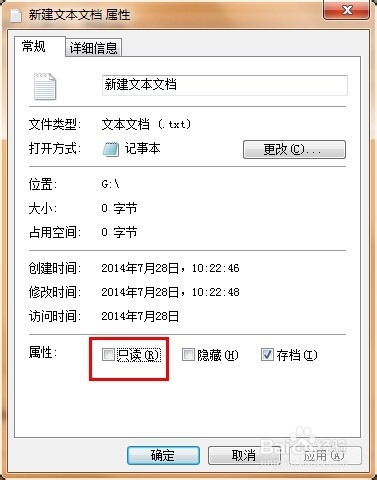 u盘文件夹删不掉有效解决方法图二 3.修复u盘,右击选择u盘“属性—工具-开始检查”将“自动修复文件系统错误(A)”和“扫描并试图恢复坏扇区(N)”都选上后点“开始”按钮;如下图所示: 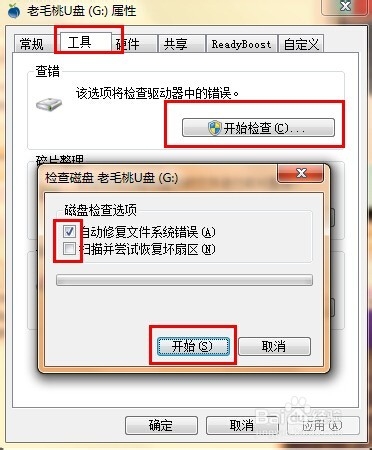 u盘文件夹删不掉有效解决方法图三 4.通过删除命令将文件删除: 桌面右键-新建-文本文档-写入下列命令: DEL /F /A /Q \\?\%1 RD /S /Q \\?\%1 接着另存为“删除文件.bat”(后缀一定要为“.bat”),接着将要删除的文件或者目录拖放到这个bat文件的图标上就可以删除了;如下图所示: 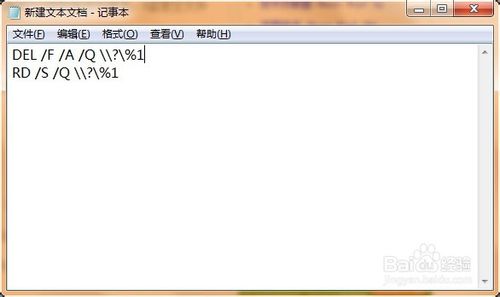 u盘文件夹删不掉有效解决方法图四 5.上述几个方法无效的话请将u盘进行格式化操作;如下图所示: 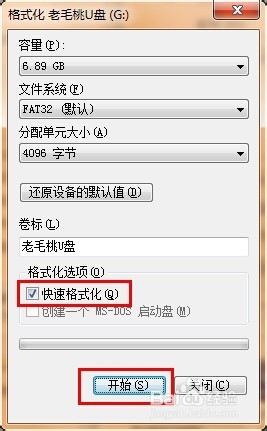 u盘文件夹删不掉有效解决方法图五 以上的全部内容就是windows7之家小编为网友们带来的u盘文件夹删不掉有效解决方法了,使用小编提供的方法就能快速有效的解决u盘文件夹删除不了的情况。小编建议网友们把教程收藏起来,方便以后的不时只需。也可以分享给身边的好朋友们。扩展阅读。 U盘有USB接口,是USB设备。如果操作系统是WindowsXP/Vista/Win7/Linux/PrayayaQ3或是苹果系统的话,将U盘直接插到机箱前面板或后面的USB接口上,系统就会自动识别。 |
相关文章
上一篇:u盘自动复制代码图文图文详细教程
下一篇:怎样u盘制造win7打开盘呢?


